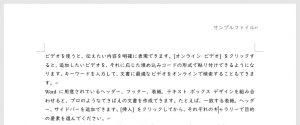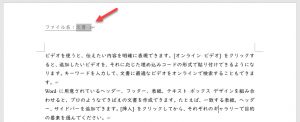ヘッダーに文字列やフィールドを挿入するシンプルなマクロを紹介します。
このマクロでできること
文書の最初のセクションのヘッダーにファイル名を挿入します。ファイル名はフィールドで入力するので、ファイル名を変更してフィールドを更新すればヘッダーの表示も変化します。
(実行前)
ヘッダーに文字が書かれている場合の例です。文字が書かれていなくても同じ結果になります。
(実行後)
ヘッダーに書かれていた文字は削除されて、左揃えに設定されます。
また下線が引かれます。文書が保存されていない場合(ファイル名を決めていない場合)には、「文書 1」などの表示になります。
マクロの解説
Wordの仕組み上、ヘッダーやフッターの設定をセクションごとに行います。この記事のサンプルコードの場合には、セクションが細かく設定されていないという前提にします。
もし、特定のセクションで以下の赤枠で囲んだ項目を設定している場合(たとえば、「前と同じヘッダー/フッター」をオフにする場合)には、ヘッダーにファイル名が表示されない場合があります。
この項目は操作をしていないという前提のマクロです。
3行目で操作対象のオブジェクトとしてセクション1のヘッダーを指定します。
6行目以降で、フィールドや文字列の挿入、段落書式、文字書式の設定をしています。
マクロ
Sub ヘッダーにファイル名を挿入するマクロ() With ActiveDocument.Sections(1).Headers(wdHeaderFooterPrimary) 'ファイル名(フィールドで入力) .Range.Fields.Add Range:=.Range, _ Type:=wdFieldFileName '文字列の入力 .Range.InsertBefore Text:="ファイル名:" '左揃え .Range.ParagraphFormat.Alignment = wdAlignParagraphLeft '下線 .Range.Underline = wdUnderlineSingle End With End Sub
関連記事
【コード】複数のWordファイルを一つにまとめるWordマクロ